Manche Windows-Rechner brauchen ewig zum Booten und starten dabei jede Menge Hintergrundprogramme, die man gar nicht im Autostart braucht. Wer früher Windows beim Booten schneller machen wollte, musste in der Systemkonfiguration umständlich herumwursteln. Zusätzlich verlangte das eine Menge Know-how, damit man nicht aus Versehen wichtige Systemdienste lahmlegt.
Deshalb will ich Ihnen hier ein kostenloses Programm namens Soluto vorstellen, welches alle Programme und deren Zeiten beim Bootvorgang protokolliert. Am Ende kann man sich eine recht übersichtliche Auswertung anzeigen lassen und dort wählen, welche Programme man wirklich im Autostart haben will. Soluto läuft auf allen Windows Betriebssystemen.
Windows Booten schneller machen: Download Soluto
Zuerst müssen Sie sich das Programm herunterladen – hier ein Download-Link von Computer-Bild: Soluto Download Computerbild. Nachdem Sie das Programm auf der Festplatte gespeichert haben, müssen Sie es auf Ihrem PC installieren. Anschließend muss der PC neu gestartet werden, damit Soluto den Bootvorgang analysieren und Vorschläge zum Optimieren machen kann.
Wie kann ich mit Soluto das Booten optimieren?
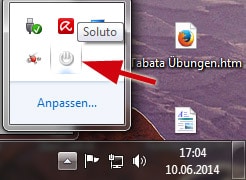 1. Nachdem der PC neu gestartet ist, klicken Sie in der Taskleiste auf das kleine Programmsymbol von Soluto (siehe Abbildung rechts).
1. Nachdem der PC neu gestartet ist, klicken Sie in der Taskleiste auf das kleine Programmsymbol von Soluto (siehe Abbildung rechts).
Sobald Sie das Programm-Icon anklicken, öffnet sich der Browser mit der Webseite von Soluto.
Dort müssen Sie am Anfang ein Profil (bzw. wenigstens einen Fantasienamen) eingeben, damit Soluto die Daten verarbeiten kann. Ich habe hier nur einen Fake-Namen eingegeben – E-Mail-Adresse oder Sonstiges wird nicht gebraucht.
2. Klicken Sie dann im Feld "My Devices" auf das Computersymbol (heißt bei mir "My Gigabyte").
3. Dann wird eine neue Webseite geöffnet, bei der Sie im Menü auf "Background Apps" (Hintergrundprogramme) klicken (siehe folgende Abbildung).
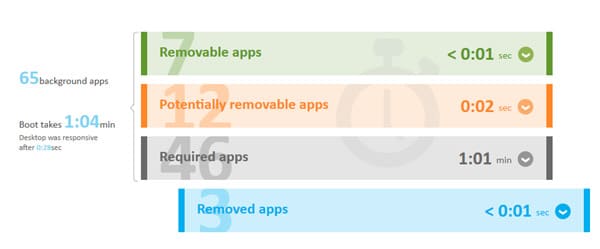
Links sehen Sie, wie viele Hintergrundprogramme gestartet sind und wie lange der Bootvorgang insgesamt braucht.
- Der grüne Balken (Removable apps) öffnet eine Übersicht, in der alle Programme einzeln (mit Beschreibung und Ladezeiten) gezeigt werden, die man unproblematisch aus dem Autostart entfernen kann.
- Der orangefarbene Balken (Potentially removeable apps) öffnet eine Übersicht, in der alle Programme angezeigt werden, bei denen der User selbst entscheiden muss, ob er sie braucht oder nicht.
- Der graue Balken (Requird apps) zeigt Windows Programme an, die zum Betrieb von Windows nötig sind – diese kann man nicht aus dem Autostart entfernen.
- Der blaue Balken (Removed apps) protokolliert alle die von Ihnen aus dem Autostart entfernten Programme. Hier können Sie alle Programme wieder in den Autorstart zurückpacken, falls Sie aus Versehen ein falsches Programm ausgeschlossen haben.
Hier ein Beispiel für eine Anzeige (Removeable apps) …
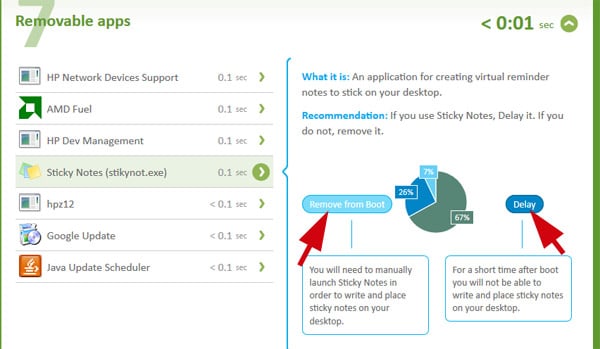
Sie können rechts bei jedem Programm erkennen, wie es heißt und wie lange es lädt. Links bekommen Sie eine Programmbeschreibung (falls vorhanden) und zwei Optionen:
- a) Remove from Boot (aus dem Autostart entfernen) = das Programm wird nicht mehr automatisch gestartet, kann aber – z. B. über das Programmsymbol – manuell gestartet werden.
- b) Delay (später starten) = das Programm wird erst nach dem Booten gestartet, d. h., das Booten wird schneller, aber das Programm wird immer noch automatisch im Hintergrund geladen.
- Das Kuchendiagramm zeigt, was andere User gemacht haben (graugrün meint, dass User nichts gemacht haben).
So können Sie gezielt die "Zeitfresser", die das Booten von Windows besonders langsam machen erkennen und eleminieren.
Da sich Soluto jede Änderung merkt, kann man jederzeit (falls man aus Versehen ein viel genutztes Programm aus dem Autostart genommen hat) jede Programmänderung wieder rückgängig machen.
Dazu klicken Sie einfach auf den blauen Balken (Removed apps) -> klicken auf das entsprechende Programm und dann auf "Return to Boot" -> schon ist es wieder im Autostart.
Fazit: Schneller Booten mit Soluto
Soluto bietet einen hervorragenden Überblick, über alles, was beim Booten abläuft. Der Überblick über die Programme, deren Ladezeiten und die Einfachheit, mit der man sie aus dem Autostart entfernen kann, verdient ein großes Lob. Für die meisten Programme gibt es zusätzlich gute Beschreibungen (leider nur in Englisch), sodass man auch als "Nicht-PC-Profi" gut abschätzen kann, ob man das Programm braucht oder nicht.
Systemprogramme werden automatisch geschützt (anders als in der Systemkonfiguration von Windows, bei der man selbst den PC plätten kann), sodass keine absolut groben Fehler beim Optimieren des Bootvorgangs entstehen können. Da die Wiederherstellung – d. h. ein Programm wieder in den Autostart aufzunehmen – ebenfalls recht simpel ist, kann man eigentlich nicht viel falsch machen.
Besonders praktisch finde ich auch, dass man schon beim Einstellen erkennen kann, um wie viel Sekunden die Bootzeit optimiert wird.
Was mir persönlich weniger gefällt ist, dass man eine Webseite von Soluto aufrufen muss, um das Programm zu bedienen. Hier besteht natürlich die Gefahr, dass Daten mitgeloggt werden können bzw. müssen, damit der Server von Soluto die Daten und Funktionen bereitstellen kann. Hier muss jeder selbst wissen, ob ihn dies stört oder nicht. Allerdings wird das Programm auch von führenden PC-Zeitschriften empfohlen.
Viel Erfolg beim Optimieren des Bootens bei Windows!